- Erreur lors de la préparation de l'envoi du message de partage apparaissent parfois dans Outlook lorsque vous essayez de partager votre calendrier.
- Certains fichiers corrompus peuvent en être la cause, alors assurez-vous de parcourir les solutions ci-dessous et essayez de corriger l'erreur.
- Ainsi, bien qu'étant l'un des clients de messagerie largement utilisés, Perspectives n'est pas exempt d'erreurs.
- Cependant, vous trouverez sûrement tout ce que vous aimeriez savoir sur l'utilisation ou la réparation de cette application dans notre Centre de guides Outlook.
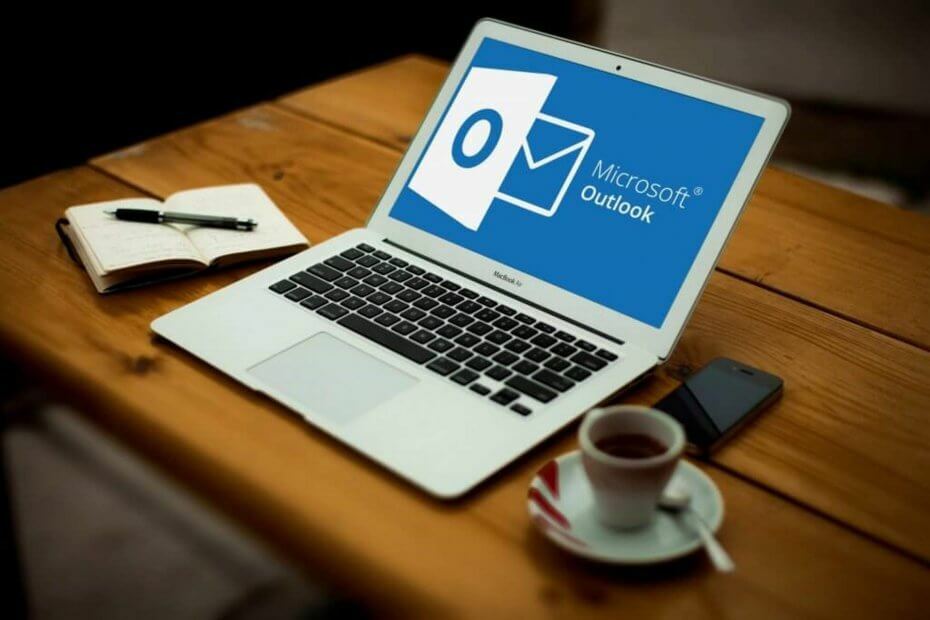
Ce logiciel maintiendra vos pilotes opérationnels, vous protégeant ainsi des erreurs informatiques courantes et des pannes matérielles. Vérifiez tous vos pilotes maintenant en 3 étapes faciles :
- Télécharger DriverFix (fichier de téléchargement vérifié).
- Cliquez sur Lancer l'analyse pour trouver tous les pilotes problématiques.
- Cliquez sur Mettre à jour les pilotes pour obtenir de nouvelles versions et éviter les dysfonctionnements du système.
- DriverFix a été téléchargé par 0 lecteurs ce mois-ci.
La plupart des utilisateurs de Microsoft rencontrent le Erreur lors de la préparation de l'envoi du message de partage dans MS Office lorsqu'ils essaient de partager le calendrier.
Cette erreur est également courante avec Microsoft Perspectives 2007, Outlook 2010 et Outlook 2016. Aujourd'hui, nous allons essayer de corriger cette erreur une fois pour toutes.
Causes de Erreur lors de la préparation de l'envoi du message de partage
- Corruption de fichiers Office – Certains fichiers Office créent un lien entre Outlook et votre application Calendrier. Ces fichiers peuvent être corrompus, ce qui entraîne ce message d'erreur.
- Les compléments se mêlent de l'option de partage - L'installation d'un complément obsolète ou expérimental pour Outlook peut entraîner ce problème.
- Lorsque l'autorisation du dossier Calendrier est détruite, ce facteur est courant sous Windows 10. Cela se produit lorsqu'une entrée connue sous le nom de PR_MEMBER_NAME est affichée comme dupliquée.
Comment puis-je réparer Erreur lors de la préparation de l'envoi du message de partage?
- Désinstaller et réinstaller la suite Office
- Essayez de réparer Office
- Supprimer les compléments interférents
- Utiliser le bouton d'autorisation Calendrier
- Supprimer toutes les informations de connexion Outlook
1. Désinstaller et réinstaller la suite Office
- Ouvrez la fenêtre Exécuter, tapez appwiz.cpl et appuyez sur d'accord pour que le programme et les fonctionnalités s'ouvrent.

- Recherchez Microsoft Office dans la liste.
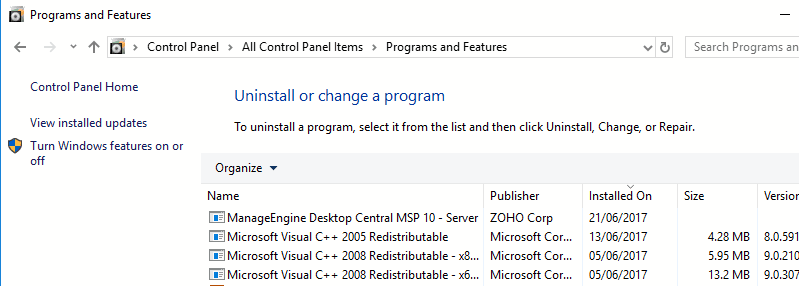
- Faites un clic droit sur le Microsoft Office et cliquez sur Désinstaller. Ensuite, suivez les invites pour désinstaller l'application de votre ordinateur.
- Une fois l'application supprimée, réinstallez-la et vérifiez si le problème persiste.
Alternativement, vous pouvez utiliser un logiciel de désinstallation tel que Programme de désinstallation Revo pour supprimer complètement Microsoft Office de votre PC.
Revo est extrêmement efficace pour supprimer les fichiers, dossiers et/ou entrées de registre restants des programmes indésirables. Outre la désinstallation du programme, Revo recherche également les transes de l'application respective laissées dans le système pour le laisser propre avant une réinstallation.
Ainsi, avec l'aide de Revo, vous nettoyez votre PC de tout ancien fichier lié à Outlook, pour vous assurer qu'ils n'interfèrent pas avec la nouvelle version d'Outlook ou avec le processus d'installation.

Programme de désinstallation Revo
Utilisez cet outil pour désinstaller complètement Outlook et préparer votre PC pour une nouvelle installation du même programme.
Visitez le site Web
2. Essayez de réparer Office
Vous pouvez essayer de réparer Outlook en utilisant un outil de réparation tiers spécialisé dans la suite Microsoft Office – Boîte à outils Stellar pour la réparation de fichiers.
Le logiciel comprend une combinaison d'applications qui résolvent tous les types de problèmes de corruption de fichiers dans les documents d'application MS Office. Quel que soit le composant Office avec lequel vous rencontrez des problèmes, cet outil résoudra immédiatement et efficacement les problèmes.
Il est compatible avec la dernière suite Office, mais aussi avec les anciennes versions, notamment avec Office 2000.
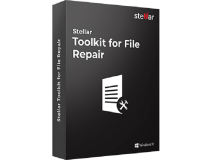
Boîte à outils Stellar pour la réparation de fichiers
Résolvez vos problèmes Microsoft Office en quelques minutes à l'aide de cet outil de réparation tout compris.
Visitez le site Web
3. Supprimer les compléments interférents
- presse Touche Windows + R. Taper outlook.exe/safe, presse Entrer afin de lancer Microsoft Outlook en mode sans échec. À ce stade, le programme commencera à s'exécuter avec uniquement les modules nécessaires. Les compléments et autres composants ne seront pas autorisés à démarrer.
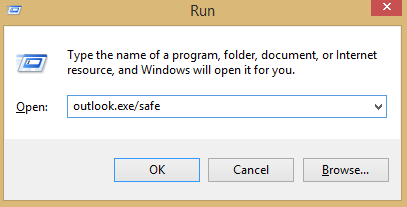
- Essayez d'envoyer une invitation de calendrier à partir du programme. S'il réussit, cela indique que l'un de vos compléments est à l'origine du message d'erreur.
- Fermez Outlook et démarrez-le normalement cette fois.
- Dans Microsoft Outlook, sélectionnez Options.
- Dans le menu Options, sélectionnez le Ajouter à dans la fenêtre de droite. Faites défiler vers le bas de l'écran et dans la liste déroulante, sélectionnez le Compléments COM et appuyez sur le Va bouton.
- Supprimez les coches de tous les compléments. Ajoutez-les ensuite l'un après l'autre tout en essayant d'envoyer les invitations du calendrier jusqu'à ce que vous puissiez détecter le complément qui est à l'origine du message d'erreur.
- Après avoir détecté le complément, sélectionnez-le et supprimez-le du Compléments COM la fenêtre.
- Maintenant, redémarrez Outlook et vérifiez si le problème persiste. Cependant, si cela ne fonctionne pas pour vous, passez à la solution suivante.
4. Utiliser le bouton d'autorisation Calendrier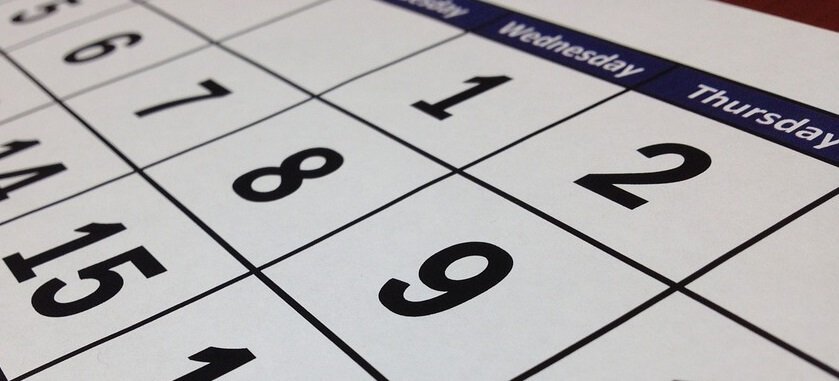
- Clique sur le Autorisation de calendrier et utilisez la possibilité d'autoriser l'accès à d'autres utilisateurs.
- Après cela, vous pouvez cliquer sur Ajouter dans le menu et autoriser l'autorisation du calendrier à d'autres utilisateurs. Ils pourraient recevoir une invitation par e-mail.
Cette solution particulière n'est qu'une solution de contournement et non une solution permanente au Erreur lors de la préparation de l'envoi du message de partage dans MS Office.
5. Supprimer toutes les informations de connexion Outlook
- presse Touche Windows + R, une boîte de dialogue apparaîtra. Maintenant, collez ou tapez contrôle/nom Microsoft. CredentialManager. Cette commande ouvrira le Gestionnaire des informations d'identification.
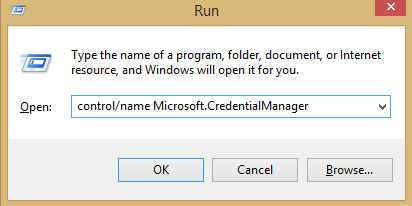
- Dans le Gérer vos identifiants, sélectionnez Informations d'identification Windows.
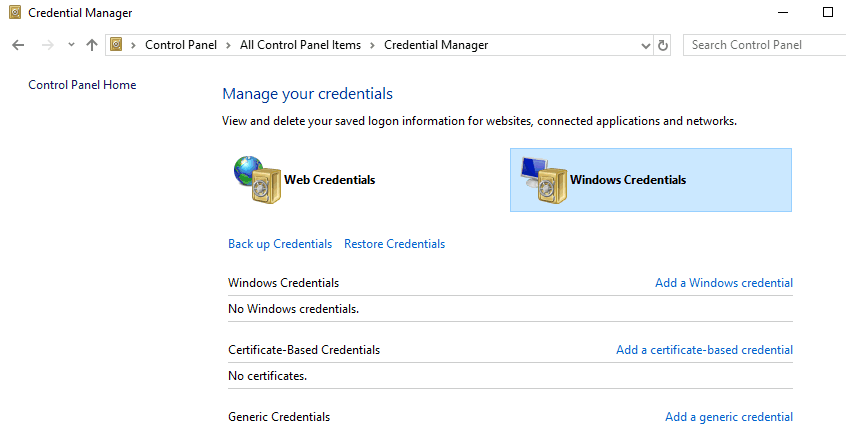
- Naviguez jusqu'à Informations d'identification génériques et effacer chaque enregistrement qui mentionne Perspectives, Échange ou alors Bureau.
- Une fois que chaque entrée a été supprimée, quittez Credential Manager et redémarrez votre système.
- Lancez maintenant Outlook et vous devriez pouvoir vous connecter sans aucune difficulté ni message d'erreur affiché.
Voici donc quelques-unes des solutions qui pourraient vous aider à corriger Erreur lors de la préparation de l'envoi du message de partage dans MS Office, alors assurez-vous de les essayer tous.
Nous aimerions avoir de vos nouvelles afin que vous puissiez nous dire quelle solution a fonctionné. N'hésitez pas à utiliser la section commentaires ci-dessous.


